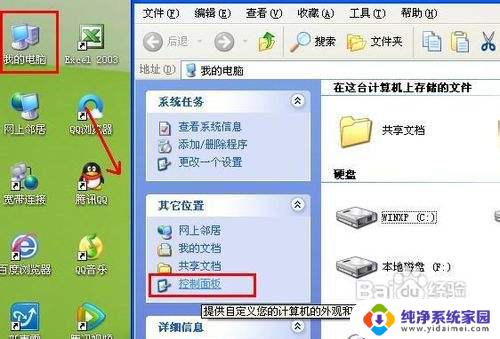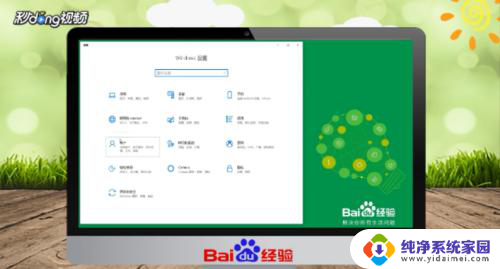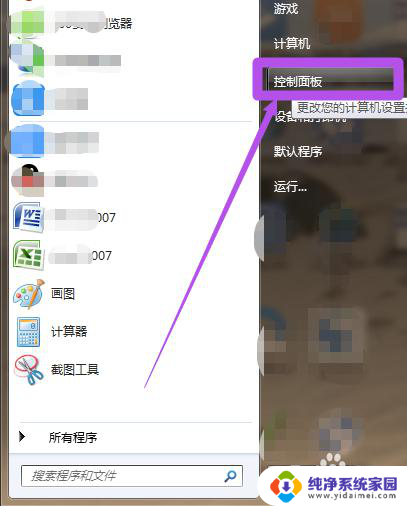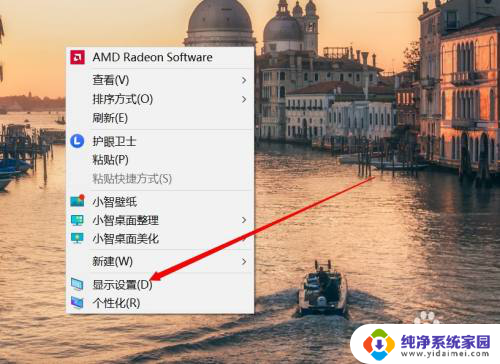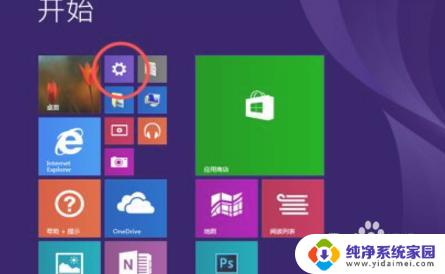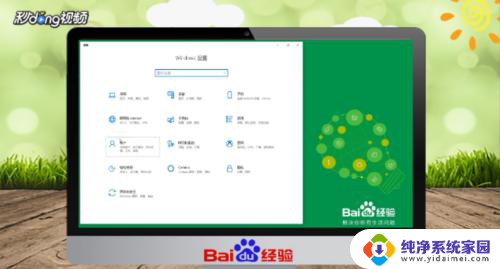如何改电脑密码 修改电脑开机密码的方法
更新时间:2023-12-18 15:38:07作者:jiang
电脑已经成为人们生活中必不可少的工具之一,为了保护个人隐私和数据安全,设置一组强大的电脑密码显得尤为重要。当我们需要修改电脑的开机密码时,有一些简单而有效的方法可以帮助我们完成这个任务。无论是因为忘记密码、担心密码被破解还是出于其他原因,下面将介绍一些可行的方法来改变电脑密码。通过这些方法,我们可以确保我们的电脑始终是安全的,并且只有我们自己才能访问其中的个人信息。
方法如下:
1.打开电脑,点击电脑桌面左下角的开始图标,弹出一页面

2.在弹出的新页面菜单中,找到“”控制面板“”并点击

3.在打开的新页中,找到“用户账户”或某些电脑上是“用户账户或家庭安全”并点击
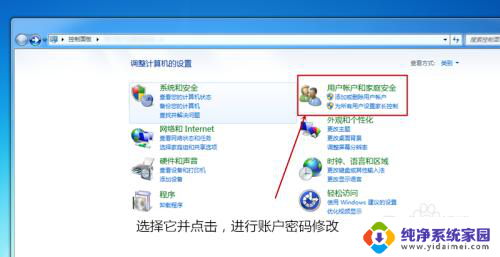
4.打开的页面中找到“用户账户”下的“更改windows密码”并点击打开新页面
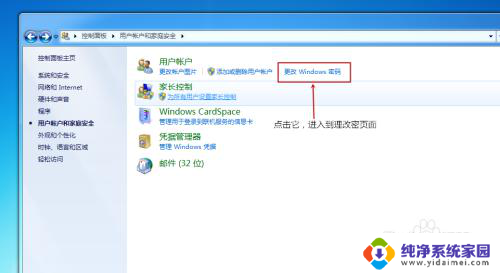
5.在弹出的新页面中,点击“更改用户账户”下的“更改密码”
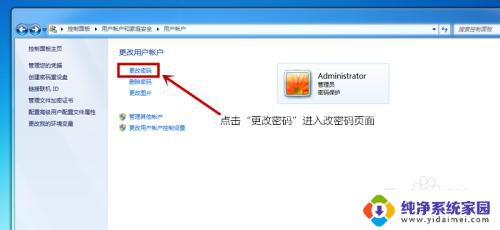
6.在打开的页面中输入“当前密码”和“新密码”,“确认新密码“。“键入密码提示”,最后点击“更改密码”,电脑重新启动后新密码生效。
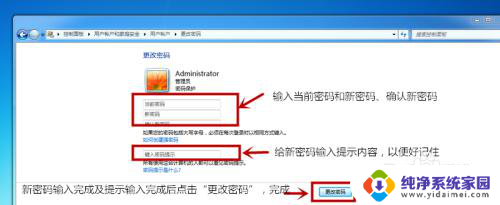
以上是如何更改电脑密码的全部内容,如果遇到这种情况,你可以按照以上操作解决问题,非常简单快速,一步到位。